
Hay un punto en la vida donde no queremos eliminar una imagen que ha sido importante para nosotros, pero tampoco conviene que siga publicada en el perfil de Instagram (al menos momentáneamente). Si has pasado por eso antes y hoy es el día de restaurar una vieja publicación, necesitas saber cómo recuperar fotos archivadas en Instagram rápidamente.
Ten en cuenta que después de desarchivar una foto, la publicación volverá a estar en la posición donde estaba antes con los mismos likes y comentarios, porque esos datos no se ven afectados por haber pasado a un estado de «archivado».
Esta función viene por defecto desde hace muchos años en Instagram. Las publicaciones que se hayan archivado desde su lanzamiento, todavía siguen guardadas en la base de datos de nuestra cuenta, a la espera de ser eliminadas o desarchivadas. Tampoco se ha especificado cuántas publicaciones puede archivar un usuario, así que prácticamente no hay límites para archivar posts de Instagram.
Cómo recuperar fotos archivadas en Instagram

Según la documentación oficial de Instagram, el procedimiento para recuperar una foto archivada varía un poco entre la versión de Instagram Lite y el Instagram normal, por lo que explicaré ambos a continuación:
Cómo recuperar una foto archivada en Instagram
- Inicia sesión en la aplicación de Instagram.
- Toca la foto de tu perfil que está en la esquina inferior derecha para acceder al mismo.
- Toca las tres líneas que están en la esquina superior derecha, para abrir los ajustes de la cuenta.
- Dentro de estos toca la opción de «Archivar».
- Toca donde dice «Archivo de publicaciones», de esa forma puedes elegir entre ver las historias o las publicaciones archivadas, por defecto se muestran las publicaciones..
- Elige entre el archivo de publicaciones, historias o vídeos «en vivo» que tengas guardados.
- Vas a ver una lista con todas las publicaciones archivadas, cuando encuentres la que quieres devolver, tócala.
- En la esquina superior derecha de la publicación, toca los tres puntos para elegir entre las opciones que tiene esa publicación: puedes eliminarla o tocar donde dice «Devolver al perfil» para que el post aparezca nuevamente en tu perfil, junto a los otros posts de la fecha donde fue publicado originalmente.
Cómo recuperar una foto archivada en Instagram Lite
- Inicia sesión en la aplicación de Instagram Lite.
- Toca la foto de tu perfil que está en la esquina inferior derecha para acceder al mismo.
- Toca las tres líneas que están en la esquina superior derecha, para abrir los ajustes de la cuenta.
- Dentro de ella toca la opción de «Archivar» o «Archivo».
- Puedes elegir entre el archivo de «Publicaciones» o «Historias», toca el que sea de tu interés.
- Vas a ver una lista con todas las publicaciones que hayas archivado, cuando encuentres la que quieres devolver, tócala.
- En la esquina superior derecha de la publicación, toca los tres puntos para elegir entre las opciones que tiene esta publicación: puedes eliminarla o tocar donde dice «Devolver al perfil» para que ese post aparezca nuevamente en tu perfil, junto a los otros posts de la fecha donde fue publicada originalmente.
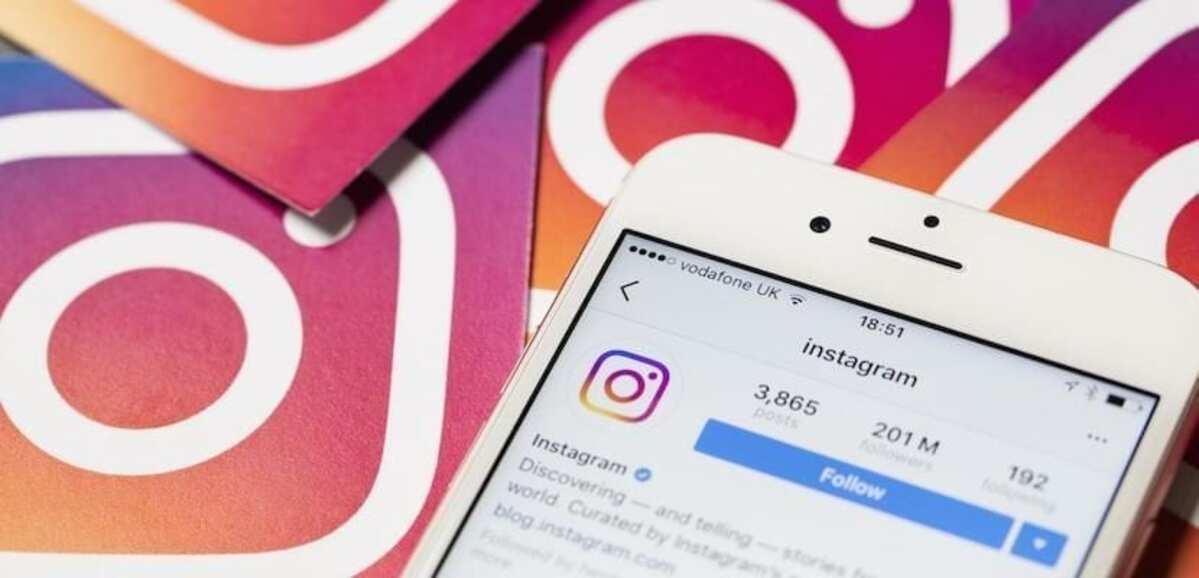
Ventajas de archivar publicaciones en Instagram
Esta es una funcionalidad muy útil para las empresas, emprendedores y usuarios por igual. Si usas Instagram por motivos profesionales, seguramente te interesa saber cuánto alcance tienen tus publicaciones.
Cuando surge la necesidad de ocultar un producto por escasez o correcciones que llevarán tiempo, archivar la publicación de Instagram te permitirá conservar los datos de vistas, likes y comentarios. Tus métricas de fin de mes con respecto al impacto de las redes sociales en tu negocio no se verán tan afectadas (al menos con Instagram) porque todos los posts, públicos o archivados, te mostrarán la cantidad de vistas, likes, alcance, etc.
Como mencioné al inicio de este artículo: Instagram no tiene límites a la hora de archivar, pero te recomiendo no tener tantas publicaciones así. Seguro te diste cuenta al seguir este tutorial, que los posts archivados no se pueden filtrar de ninguna forma. Si tienes 200 archivos, tocará hacer scroll hasta encontrar el que deseas, y quizás tome más tiempo del esperado.
Cómo archivar varias publicaciones en Instagram
Si estás en el proceso de elegir qué foto archivar y cuál mantener, tal vez te sea de utilidad saber cómo archivar con pocas acciones, varias publicaciones al mismo tiempo. Sigue estos pasos:
- Inicia sesión en la aplicación de Instagram.
- Toca la foto de tu perfil que está en la esquina inferior derecha para acceder al mismo.
- Toca las tres líneas que están en la esquina superior derecha, para abrir los ajustes de la cuenta.
- Toca la opción de «Tu actividad».
- Toca «Fotos y vídeos».
- Toca en «Publicaciones».
- Toca «Seleccionar», es el botón que está en la parte superior derecha.
- Toca las publicaciones que quieras archivar.
- Toca donde dice «Archivar», en la parte inferior, después confirma.
Esto es todo por ahora, espero que hayas podido recuperar la foto que te interesaba.